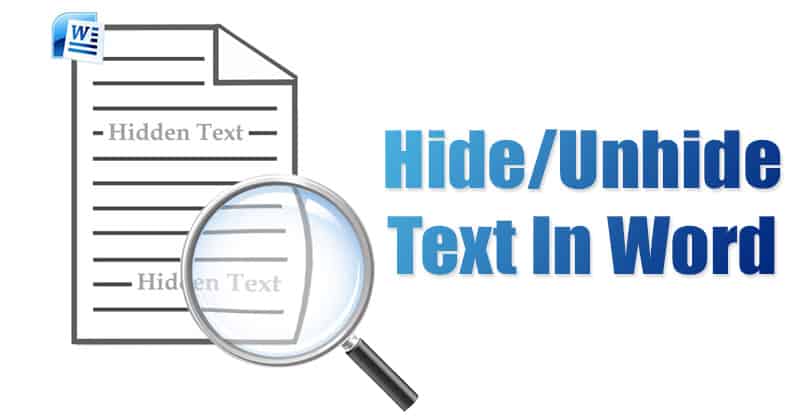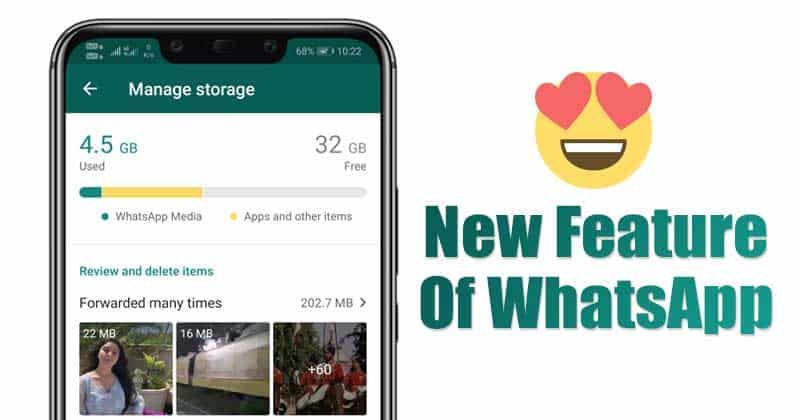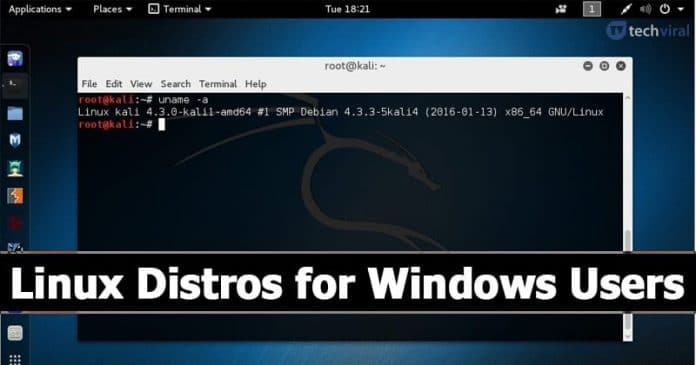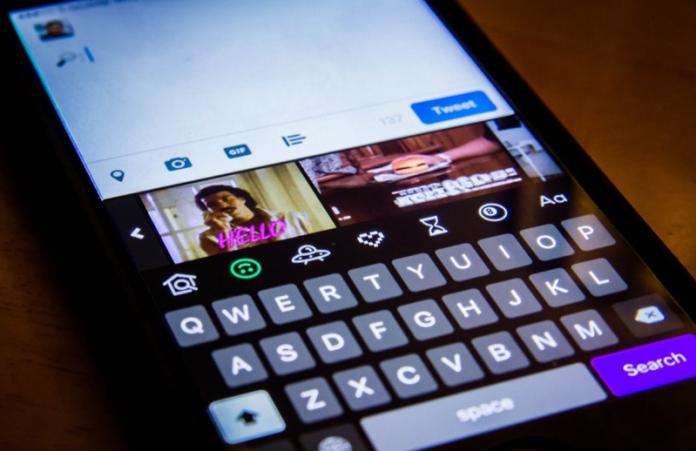
Nyní není nutné přepínat mezi aplikací třetích stran, abyste mohli odesílat GIFy. Stačí použít aplikaci GIPHY KEYS a GIF můžete mít přímo na klávesnici iPhonu, odkud můžete přímo odesílat GIFy Giphy.
Tradiční klávesnice iPhonu má mnoho nových úspěšných funkcí s mnohem více skvělými funkcemi, které zase pomáhají uživatelům velmi snadno a hladce pracovat s mnoha sociálními aplikacemi, obchodními aplikacemi atd. I když kromě skvělých funkcí nemůžete odesílat GIFy přímo z klávesnice vašeho iPhone, ale pro tento úkol možná budete muset použít nějakou jinou aplikaci. To by však mohlo být pro uživatele velmi obtížné přesunout se pokaždé z aplikací a odeslat GIF, takže mnoho uživatelů pociťuje potřebu nějakého jednoduchého způsobu. Zde v tomto článku vám řekneme o metodě, kterou můžete odesílat GIF přímo z klávesnice iPhone, a proto nebudete muset procházet různými možnostmi, abyste je komukoli poslali. Postupujte podle metody, která je uvedena níže v tomto článku, a začněte snadno posílat GIFy pouze prostřednictvím klávesnice iPhone.
Jak používat Giphy přímo z klávesnice vašeho iPhone
Metoda je poměrně jednoduchá a snadná a stačí vyzkoušet skvělou aplikaci, která vám umožní mít GIF přímo na klávesnici vašeho iPhone a pomocí toho můžete přímo odesílat GIFy. Pokračujte tedy podle níže uvedených kroků.
1. V této metodě budete muset nejprve stáhnout a nainstalovat aplikace GIPHY KEYS na vašem iPhone. Jedná se o typ aplikace, která vám pomůže odesílat GIFy přímo přes klávesnici iPhonu, aniž byste museli otevírat nebo používat jakoukoli jinou aplikaci.
2. Nyní, když jste úspěšně nainstalovali aplikaci na váš iPhone, budete ji muset povolit přímo z nastavení klávesnice vašeho zařízení. Chcete-li přidat tuto klávesnici, postupujte podle níže uvedených pokynů:
“Nastavení -> Klávesnice -> Přidat novou klávesnici -> vyberte GIPHY klávesy”
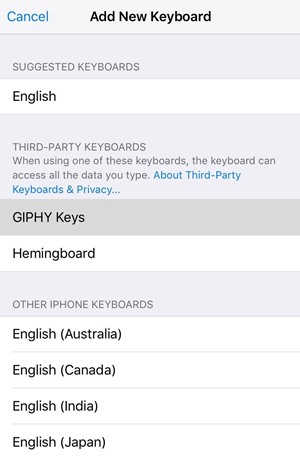
3. Chcete-li nyní začít používat tuto klávesnici s aplikacemi vašeho zařízení, stačí otevřít výchozí klávesnici iPhonu prostřednictvím libovolného textového pole z libovolné aplikace. Poté musíte dlouze stisknout ikonu zeměkoule, kterou obvykle vidíte v levém dolním rohu aplikace klávesnice, a poté ji přetáhnout na možnost GIPHY Keys ze seznamu, který se objeví.
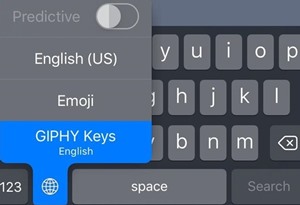
4. To nyní povolí klávesnici GIPHY KEYS, a proto ji nyní můžete používat na svém zařízení a pokaždé, když spustíte klávesnici, zobrazí se na obrazovce pouze tato klávesnice.
5. Nyní pro odeslání GIFů z této klávesnice stačí klepnout na kteroukoli z ikon ze sady, která je umístěna v horní části klávesnice. Zobrazí se vám několik různých možností kategorií, ze kterých si můžete vybrat jakýkoli typ GIF a poté jej komukoli odeslat. GIFy můžete také vyhledat kliknutím na ikonu umístěnou v pravém horním rohu.
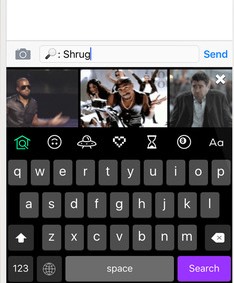
Takže toto je vše o tom, jak používat Giphy přímo z klávesnice vašeho iPhone. Tato klávesnice je většinou podobná klávesnici výchozí klávesnice pro iPhone a nebude pro vás obtížné nebo nesnadné ji používat. Jediné, co v této klávesnici chybí, je to, že nezobrazuje předpovědi slov, které dělá výchozí klávesnice iPhonu. Ale to není to hlavní, čeho byste se měli obávat, protože v takovém případě skutečně získáte skvělé možnosti nad klávesnicí, pomocí kterých můžete snadno odesílat GIF přímo. Stačí ji nainstalovat a používat, možná by pro vás bylo psaní a práce s touto klávesnicí mnohem jednodušší.